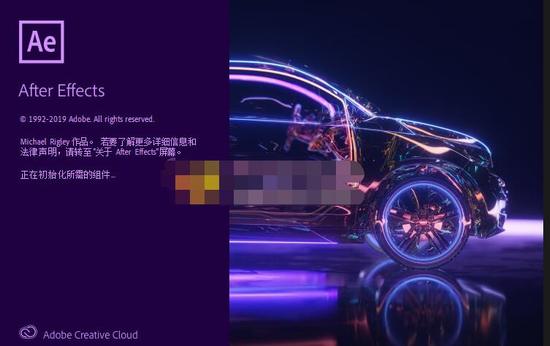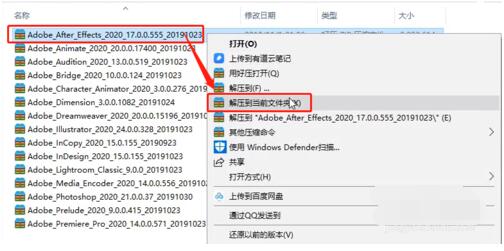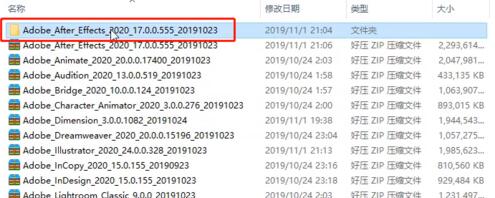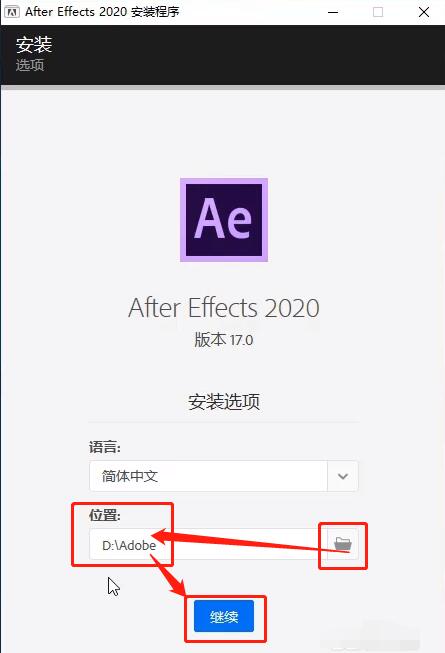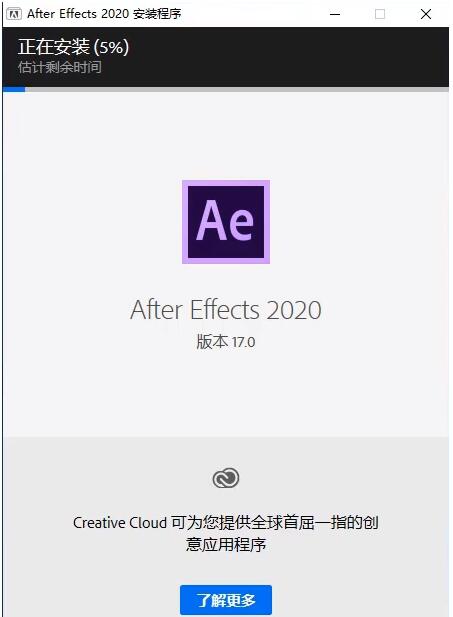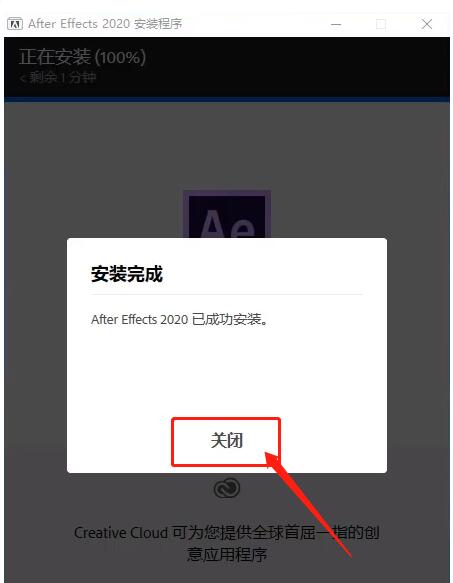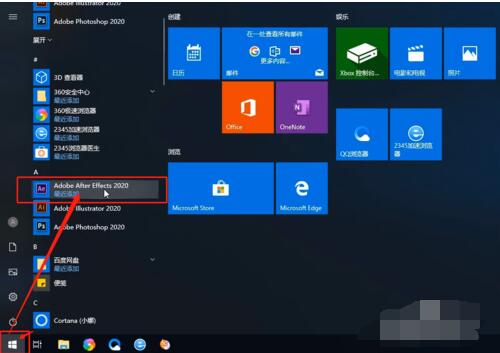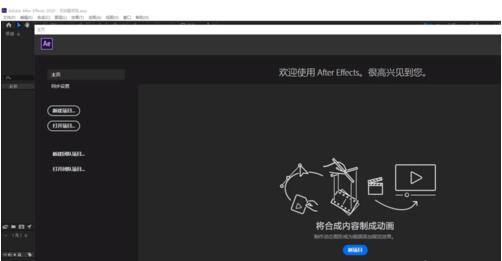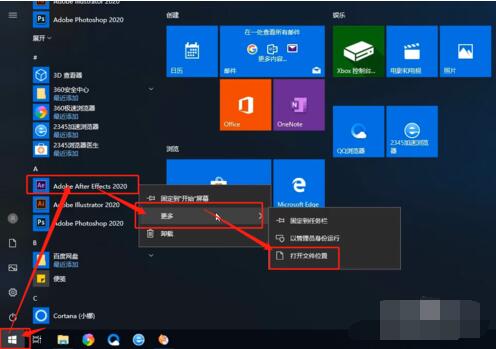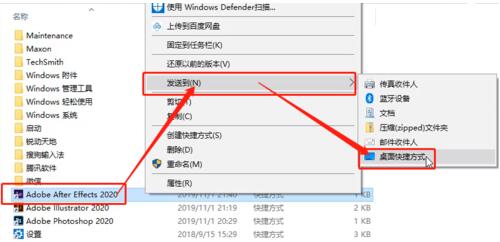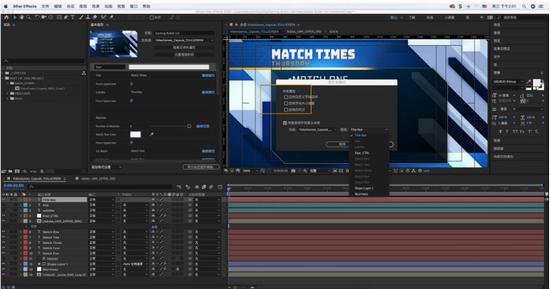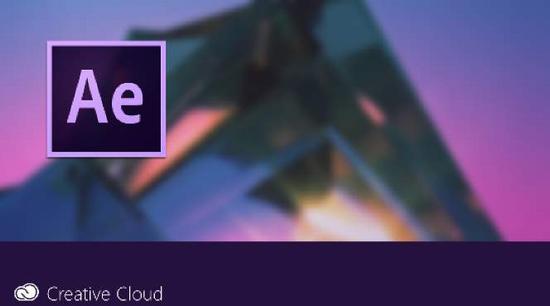After Effects 2020如何安装?After Effects 2020新增哪些功能?fter Effects 2020简称AE 2020,属于视频后期特效创作工具,是Adobe家族的一款非线性编辑软件。AE2020安装配置要求较高,只能在Win10系统64位和Mac系统安装。Adobe 2020系列登录模块有改变,需要自建桌面快捷方式,输入Adobe ID可以防止闪退。下面来看看Adobe AE2020安装步骤和新增功能介绍。
Adobe After Effects 2020(AE 2020)是由Adobe公司开发的电影视觉效果和动态图形软件。利用 After Effects CC 这款行业标准的动态图形和视觉效果软件,您可以将任何灵感制成动画。支持简体中文,法语,德语,日语,意大利语,西班牙语,葡萄牙语,韩语。
After Effects 2020如何安装
搜索下载After Effects 2020,这是一个压缩包文件,我们鼠标右键,点击:解压到当前文件夹。
这是解压后的安装包文件,我们需要打开安装包文件。
打开安装包文件后,找到安装包里面的set-up,双击进行启动安装,AE2020的下载详情请看如图。
语言默认简体中文,点击文件夹小图标,就可以修改安装位置,建议和我设置的一样即可,避免出错。修改好安装路径点击继续,就可以开始安装了。
现在正在安装中,我们等待安装完成,一般安装需要2-3分钟左右。
安装完成之后,点击关闭。
我们在电脑开始菜单,找到AE2020软件,进行打开。
软件正常可以打开,就已经安装完成,安装即永久使用。
接下来创建桌面快捷方式,点击左下角电脑开始菜单,找到AE2020,鼠标右键AE2020,点击更多,点击打开文件位置。
点开后,是AE2020的快捷方式,继续鼠标右键AE2020的快捷方式,点击发送到,点击桌面快捷方式。
我们桌面就会有AE2020快捷图标了,以后打开软件就从这里打开即可。
After Effects 2020配置系统要求
1、操作系统:Microsoft Windows 10(64位)1703版或更高版本。
2、处理器:支持64位的多核处理器
3、RAM:4GB,RAM-硬盘空间:4GB可用硬盘空间用于安装;加上安装期间所需的额外可用空间(无法安装在可移动闪存设备上)
4、显示器分辨率:1920x1080或更大的显示屏
5、OpenGL:支持OpenGL 2.0的系统
6、声卡:与ASIO协议,WASAPI或Microsoft WDM / MME兼容的声卡
After Effects 2020新增功能
一、更新的最佳做法
Adobe 建议您在更新之前,备份所有项目和媒体。
要避免兼容性问题,请安装与您现有 After Effects 相对应的新版本。这样,您即可按照自己的步调将项目迁移到版本 16.1。利用 Creative Cloud 可自动更新 Adobe 应用,但不建议视频用户使用此功能。
请查看“系统要求”以确认您的硬件支持最新版本的 After Effects。
二、预览和回放性能提升
现在,如果情况合适,图层的变换和混合可以利用 GPU 而不是 CPU 进行运算,从而提升渲染性能。After Effect 的显示管道称为 Blitpipe,且同时具有软件和硬件路径。DisplaySurface 是 Blitpipe 的最后阶段,包括帧缩放、棋盘合成和色彩管理等操作。
它取代了旧 OpenGL 系统,可使用 Metal、OpenCL 或 CUDA 将帧推送到屏幕。同时还对预览系统进行了更多的改进,从而为用户提供更可靠的缓存帧实时回放。
有关更多信息,请参阅 After Effects 中的 GPU 基础知识。
三、图形和文本增强功能
此版本的 After Effects 提供了多项图形和文本增强功能。
1、下拉菜单控件效果
创建一个可在表达式、动态图形模板和主属性中引用的下拉菜单。利用该菜单,可更轻松地获得更多控件选项并让参数的调整更加便捷。
许多用户会编写表达式来完成一些任务 - 例如,将属性链接在一起,让各个帧获得相同的结果。After Effects 会识别这些表达式,从而一次性完成所有帧的执行,无需逐帧处理,消除了大量多余的工作。
处理主属性和创建动态图形模板时,可为表达式创建更简单的控件。利用新的菜单表达式控件,可一次性调整大量设置,且可设计出更方便客户在 Premiere Pro 中更新的模板。
有关详细信息,请参阅在基本图形面板中使用表达式创建下拉菜单。
2、使用表达式访问文本属性
After Effects 允许您在使用表达式时对文本属性进行全局更改。使用任何文本表达式和动态图形模板时,都可利用新的表达式控制文本样式和文本本身。您可以将多个字幕链接在一起,并同时更新其样式,这非常适合用于字幕的设计,尤其是片头字幕和结尾字幕。
在 After Effects 和动态图形模板中跨多个文本图层保持字体、大小和样式的同步。引用单个文本图层的属性,以轻松将更改应用到整个合成。
3、使用表达式访问文本属性
有关详细信息,请参阅使用表达式访问文本属性。
4、替换文本框
如果创建的 Ae mogrt 中,为文本“编辑属性”对话框中的文本控件启用了“替换文本框”,请使用指定的替代图层以确定该文本图层的文本框。
在 Premiere Pro 中,应将此替换文本框用于该文本图层,红色悬停框应使用替代文本的大小或位置,且在红色悬停框内单击应激活该 aeText 上的文本编辑。
回落文本框信息存储在 aeMogrt 中,并序列化到 Ae 项目中。
After Effects 计算要用在 Premiere Pro 节目监视器中编辑的文本框时,将使用替代图层(如果已设置)。
5、表达式性能
有关更多信息,请参阅使用基本图形面板创建动态图形模板。
6、提升了“形状”处理速度并增添了创意选项
此版本提升了在处理形状时的响应能力,以加快创意迭代。改进了对分组控件的访问,可以更轻松地导航和管理大量形状。
提升了包含形状图层之项目的总体性能。
支持右键单击编组或取消编组形状图层(在时间轴窗口中选择多个形状,右键单击并选择“编组”/“取消编组”形状,或在预览窗口中选择多个形状,然后右键单击并从蒙版和形状路径中,使用“编组”/“取消编组”)。
7、时间延迟
分组控件可让控件分布更有条理、访问控件更加便捷,而使用“中继器”中新的“时间延迟”选项可让您的动画更加生动。利用“时间延迟”选项,用户可更加灵活地设置何时偏移重复的图形。
四、增强了 EXR 工作流程
EXR 高动态范围图像可提供大量的颜色控件,并可嵌入多个通道,以使其环境中的物体看起来更加自然。多通道 EXR 文件可以包含单个文件合成任务所需的所有渲染通道。After Effects 可以将 EXR 文件作为分层合成导入,从而使用户能够将多种效果应用于合成图层,而无需先执行复杂的设置过程。
五、表达式改进
此版本的 After Effects 提供了以下表达式改进:
1、表达式编辑器增强功能
新增了滚动功能,可防止在通过键入返回字符调整方框大小时,无法正确地进行滚动调整。
如果变量以数字开头,则可禁止在自动完成列表中匹配数字。
自动完成功能更加智能,可防止覆盖右括号和引号。
可针对高 DPI 显示器缩放字体大小。
图表编辑器现在可在首选项中提交更改,以用于所有打开的图表编辑器。
现在,UI 中的“折叠”图标按钮会遵照默认和背景颜色,如果启用了语法突出显示,则会遵照行号颜色和背景颜色。
有关更多信息,请参阅表达式编辑器。
2、表达式性能改进
After Effects 现在会尝试检测在整个合成中不发生变化的表达式,并且仅计算一次该表达式。请尝试加载您收藏中包含表达式的合成,并查看性能是否有了提升。
现在只会为整个合成(而不是每帧)计算一次使用 posterizeTime(0) 的图层表达式。
六、系统兼容性报告
After Effects 会针对计算机上使用的特定硬件和旧版硬件驱动程序进行检测,并提供关于这些方面已知问题的警告。如果您收到问题警告,但认为该问题是误报,请提交错误,以便我们直接核验兼容性问题。
要了解您的系统是否与 After Effects 兼容,请参阅:
1、After Effects 系统要求
2、如何在 Windows® 10 中手动安装 Intel® 显卡驱动程序
3、如何安装 NVIDIA 驱动程序
4、macOS 版 NVIDIA 驱动程序
七、扩展了支持的格式并提供更佳的回放支持
支持的新格式支持包括 Canon XF-HEVC。处理 10 位 H.265 HD/UHD 和 HEVC HD/UHD 文件时的回放体验得到了提升。同时还提升了 ProRes 解码性能。此外,新版本还为带德尔塔帧的 MJPEG 和 Animation 编解码器文件提供了原生支持,以便访问旧版 QuickTime 文件。
有关详细信息,请参阅支持的文件格式 | After Effects。
八、其他增强功能
更新了 Photoshop 导入库。确保在 After Effects 中正确导入并显示您的 Photoshop 文件。
更新为 MacOS 渲染以使用 Metal,开始弃用 OpenGL。
当拖动到合成中时,“参考线和标尺”现在会对齐全体像素。如果您需要较小的增量,请右键单击参考线以设置特定值。
添加了用于编辑下拉菜单控件的列表视图 UI。
将 Mocha 增效工具更新到了最新版本。
After Effects 2020更新内容
1、增强的性能:
我们一直致力于提升After Effects功能的效率和可靠性,以便您实时查看自己的创意决策,而无需等待。
2、适用于视频的内容识别填充:
只需一个步骤,即可轻松彻底删除不必要的元素,例如悬吊话筒、分散注意力的标识甚至是人等。让您省心省力。(在菜单栏中,转至“Window”-“内容识别填充”)
3、主属性:
重用相同构图,无需重复操作。在时间轴上管理不同嵌套组件的图层属性(例如:位置、比例、颜色或文本)。
4、动态图形模板:
共享构图,同事掌握风格。在这里创建模板并在Premiere Pro中反复使用。通过Libraries进行协作。模板可大大节省时间。
5、表达式编辑器:
将你期望的所有功能通过代码直接编写进After Effects:语法突出显示、内联错误消息、自动完成和行号等。(选择一个属性,然后单击并按下Alt(Win系统)或单机按下Option(Mac系统)进行查看。)
AE2020常见问题
1、我是Windows 10 系统为什么不能安装,提示安装失败?
答:出现安装失败的请检查你的系统架构,Adobe CC 系列仅仅支持x64位操作系统。
2、问:提示安装完成、下列产品的某些项目无法成功安装?
答:这个问题小编也进行了测试应该是自己系统的问题,实体机安装不成功,打开虚拟机成功的安装,所以这个是因为自己电脑本身的问题、估计解决方法只有《重装系统》了当然了这个最简单、不想重装系统也行在虚拟机里面使用咯。
3、问:软件下载解压首次打开提示、遇到了以下问题,安装程序检测到计算机重新启动的过程可能暂停。建议退出安装程序,重新启动计算机,然后再重试。
答:鼠标点击选择《忽略》继续进行下一步安装。
4、 问:安装完成后桌面没有快捷方式怎么办?
答:点击你电脑的左下角应用程序那里会有快捷方式直接拖到桌面即可,有时候提示安装失败,其实是安装成功了你也可以看看左下角有没有快捷方式,或者看看软件的安装目录。
注意:如果软件安装完成启动报错的丢失XXX.dll或者其余问题请尝试安装 微软常用运行库合集 及 全能运行库修复工具 DirectX Repair 来解决。
5、 问:安装完成了但是打不开软件或者破解失败?
答:首先Adobe CC 2020 的破解方式是将原来的amlib.dll信息集成到主程序里面,所以可能会导致出现一些国产杀毒软件误报的情况,偷偷在后台把主程序干掉了所以会出现打不开破解不成功的情况。
抱歉、安装失败!!!
您必须升级/更新系统才能安装该产品。请检查以下内容Windows 7 Service Pack 1、Windows10或更高版本(注意:不支持Windows 8、Windows 8.1、Windows 10版本1507、Windows 10版本1511及Windows10版本1607)(错误代码:195)
以上就是Adobe After Effects 2020安装教程和新增功能介绍。After Effects 2020是2019年10月Adobe发布的新版本,版本号是17.0。AE2020和Adobe家族其他软件在10月份一起发布。AE2020在图形和文本方面功能增强,在回放和预览上性能都提升,改进了表达式。关注教程之家,解锁更多软件教程。